fareslove
المدير العام


اللقب : أبو برهان
 المشاركات : 22454 المشاركات : 22454
العمر : 39
الإقامة : منتدى الأصدقاء
نقاط التقييم : 458
نقاط التميز : 2620
 |  موضوع: هام لكل واحد فينا ((تعلم على لوحة المفاتيح - ))Keyboard موضوع: هام لكل واحد فينا ((تعلم على لوحة المفاتيح - ))Keyboard  الجمعة 15 أبريل - 18:48 الجمعة 15 أبريل - 18:48 | |
|
هناك عدة أشكال من لوحات المفاتيح
المستخدمة فمنها ما له 84 زر ومنها ما له 101 زر ومنها ما له أكثر أو أقل،
ولكن في كل الأحوال فإن هذه اللوحات تشترك بقاسم مشترك أعظم من حيث الشكل
والإمكانيات، والشرح الذي سنتعرض له فيما سيأتي، سيزودنا بأفكار مهمة حول
إمكانيات لوحة المفاتيح وكيفية استخدامها.
أقسام لوحة المفاتيح الرئيسية
تنقسم لوحة المفاتيح لأربعة أقسام رئيسية هي :-
· أزرار الآلة الكاتبة، وتشبه لحد بعيد الآلة الكاتبة العادية، وتشكل السواد الأعظم من حجم لوحة المفاتيح وتحتل معظم أزرارها.
·
أزرار الآلة الحاسبة، وتشبه لحد بعيد أزرار الآلة الحاسبة العادية، ومعظم
أزرارها موجودة داخل جسم أزرار الآلة الكاتبة (أي أنها مكررة، ولكن تم
تجميع هذه الأزرار بجانب بعضها البعض لتسهيل عملية إدخال الأرقام.
· أزرار الوظائف الخاصة، وهي مجموعة من الأزرار تبدأ بالحرف F، اختصارا للكلمة Function (اقتران) وكل زر يأخذ رقم متتالي من 1 فما فوق، أي أن الأزرار تأخذ الشكل من F1-F12 وأحياناً لغاية F20، بحسب نوع لوحة المفاتيح.
·
أزرار الحركة وهي عبارة عن مجموعة من الأزرار تحتوي على الاتجاهات الأربعة
إضافة لأزرار التحكم بالحركة داخل الصفحة أو السطر، وعلينا أن نلاحظ أن
هذه الأزرار أيضاً مكررة وأنها موجودة داخل أزرار الآلة الحاسبة مع
الأرقام، ولكن تم فصلها وجمعها لوحدها من جديد في هذه المجموعة لتسهيل
عملية التحرك في البرامج، وعادة ما نستخدم هذه الأزرار لبرامج الطباعة
وللألعاب.
أزرار الآلة الكاتبة
تشكل أزرار الآلة الكاتبة السواد الأعظم من لوحة المفاتيح حيث تحتل لوحدها
ما يقرب من 60 زر من أزرار لوحة المفاتيح، وتأتي هذه الأزرار على شكل
مستطيل يتكون من خمسة أسطر هي:-
· السطر الثاني ونطلق عليه صف الارتكاز.
· السطر الأول (تحت سطر الارتكاز) ونطلق عليه الصف السفلي.
· السطر الثالث (فوق سطر الارتكاز) ونطلق عليه الصف العلوي.
· السطر الرابع (أول سطر من فوق – فوق السطر العلوي) ونطلق عليه سطر الأرقام.
·
مسطرة المسافة (أخر سطر – تحت السطر السفلي) ونطلق عليه أيضا سطر زر
المسافة، ولقد أطلق عليه هذا الاسم لأن أهم زر فيه هو زر المسافة وهو يشكل
حوالي معظم حجم السطر، ونستخدم هذا الزر لعمل مسافة بين كلمة وأخرى.
الصف الثاني - الارتكاز (كمنت شسيب)
يتكون صف
الارتكاز من 11 زر أساسي في معظم لوحات المفاتيح، وإذا قمنا بتلمس هذه
الأزرار بأصابعنا، سنجد أن هناك زرين مميزين من ناحية الملمس عن باقي
الأزرار، حيث توجد على سطحهما نتوءات بارزة يمكن تحسسها. وهما الزرين F و J،
أو (ت) و (ب). ونطلق على هاذين الزرين (زرا الشاهدين أو زرا السبابة) حيث
يجب وضع إصبع الشاهد (السبابة) لليد اليمنى على زر ال J وإصبع الشاهد (السبابة) لليد اليسرى على زر ال F
ثم نقوم بوضع الأصابع (الخنصر والبنصر والوسطى) بالتتالي على الأزرار
التالية له وبهذا يكون ترتيب أصابعنا على الحروف بهذا الشكل:-
لاحظ ما يلي:-
· الزران اللذان لم نضع أصابعنا عليهما وهما الزران المكشوفان للعين هما أهم زران في اللغة وأكثرهما استخداما حرف ال G وحرف ال H.
· أن أقرب إصبع يمكنه الوصول للحرف H هو سبابة اليد اليمنى، وأقرب إصبع يمكنه الوصول للحرف G هو سبابة اليسرى.
·
على الطالب أن يحفظ موقع الأحرف بشكل غيبي وبدون أن يضطر للنظر للوحة
المفاتيح لطباعة هذه الأحرف، تصور نفسك تقوم بسياقه دراجة هوائية (بسكليت)
إذا كنت تنظر إلى العجلات لن تستطيع قيادة الدراجة، في حين أنه إذا نظرت
أمامك فإنك ستسوق بصورة افضل.
· عند الطباعة عليك أن تراعي الدقة أكثر من السرعة، لان السرعة ستأتي مع الوقت في حين أن الدقة ستصحبك من البداية.
· عند النظر لأي من الأزرار مثل الزر A فإنه سيبدو بهذا الشكل:-
الحرف الإنجليزي A موجود في النصف العلوي من الزر وليس في النصف المنخفض منه، وهذا يشير إلى أن النصف المنخفض من الزر سوف يحتوي على الحرف a، وهو الوضع الطبيعي، أي أنني إذا قمت بضغط هذا الزر سوف أحصل على الحرف a وليس على الحرف A، وإذا كانت رغبتي هي أن أحصل على الحرف A فإن عليّ أن أعلن للجهاز بأنني أريد الحرف العالي من الزر وأستطيع عمل ذلك بضغط زر الشفت (shift) وبنفس الوقت وأنا ضاغط على زر الشفت أقوم بضغط الزر المطلوب ليظهر الشكل الموجود على النصف العالي منه.
·
هناك زران للشفت موجودان على السطر السفلي، أحدهما بالجهة اليمنى والأخر
بالجهة اليسرى، وعندما أريد طلب النصف العالي لزر أريد ضغطه باليد اليمنى
علي استخدام الشفت باليد اليسرى والعكس صحيح، حتى أستطيع إدخال المعلومات
بانسياب لجهاز الكمبيوتر.
·
اللغة العربية عادة ما تكون لغة ذكية، حيث عند ضغط زر ما مثل (ش) ثم
إتباعه بحرف مثل (ب) فإن الحرف السابق يتغير بشكل تلقائي ليصل نفسه بحرف
الباء ويصبحان (شب) وعند ضغط حرف (ل) بعدهما، تترتب الأحرف تلقائيا لتصبح
(شبل).
السطر الثالث - العلوي (د ج ح خ هـ ع غ – ض ص ث ق ف)
ولضغط أي زر على السطر العلوي نقوم برفع أقرب إصبع عن سطر الارتكاز لذلك
الزر وضغطه ثم إعادة الإصبع لمكانه الأصلي في صف الارتكاز.
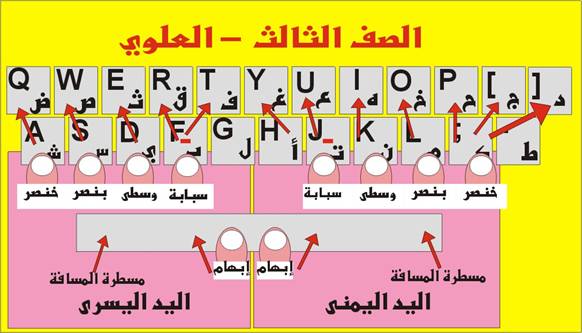 السطر الأول - السفلي (ظ ز و ة ـ ى لا ـ ئ ء ؤ ر) السطر الأول - السفلي (ظ ز و ة ـ ى لا ـ ئ ء ؤ ر)
ولضغط أي زر على السطر السفلي نقوم برفع أقرب إصبع عن سطر الارتكاز لذلك
الزر وضغطه ثم إعادة الإصبع لمكانه الأصلي في صف الارتكاز.
وأهم ما يميز السطر السفلي وجود زرا الشفت فيه، وكما أسلفنا فإننا نستخدم
زر الشفت لطلب النصف العلوي من الزر المضغوط.
ولضغط أي زر على سطر الأرقام نقوم برفع أقرب إصبع عن سطر الارتكاز لذلك
الزر وضغطه ثم إعادة الإصبع لمكانه الأصلي في صف الارتكاز.
أزرار متفرقة على قسم الآلة الكاتبة من لوحة المفاتيح
هناك مجموعة من
الأزرار للوظائف الخاصة موجودة في جسم قسم الآلة الكاتبة من لوحة
المفاتيح، ذكرنا بعضها في شرحنا السابق، وبعضها الآخر لم نشرحه، وفيما يلي
سرد مع شرح لهذه الأزرار:-
· زر الرفع (Shift) :
وأحيانا لا يُكتب على هذا الزر في لوحة المفاتيح كلمة Shift بل يُكتفى بوضع سهم للأعلى ، وأحيانا تكتب كلمة Shift وبجانبها يظهر السهم العلوي، وكما أسلفنا فإن الزر Shift
ليس له عمل لوحده، أي أنني إذا قمت بضغطه لا أحصل على أي نتيجة، وإنما
يتيح زر شفت لي الإمكانية لانتقاء النصف العلوي من جميع أزرار لوحة
المفاتيح إذا ما ضغط ذلك الزر بنفس الوقت وأنا ضاغط زر الشفت، فمثلاً إذا
أردت الحصول على النجمة فوق الرقم 8، يجب أن يكون زر الشفت مضغوط في الوقت
الذي أقوم به بضغط الزر 8 من سطر الأرقام.
· زر قفل الرفع (Caps Lock) :
ويرافق هذا الزر مؤشر على لوحة المفاتيح بنفس الاسم، عندما نضغط الزر يضيء
المؤشر، وعندما نضغطه مرة أخرى ينطفئ المؤشر، أي أن المؤشر يشير فيما إذا
كان الزر مضغوط أما لا، والوضع الطبيعي للزر عند تشغيل الجهاز أن يكون
منطفئ. نستخدم زر ال Caps لقلب الأحرف العالية بالأحرف المنخفضة (فقط الأحرف). فعند إضاءة زر ال Caps، والضغط على زر A، مثلا فأننا نحصل على الحرف A وليس على الحرف a، وعندما نستخدم الشفت مع زر A فإننا نحصل على الحرف a بدل الحرف A. أي أن الوضع أصبح بالمقلوب، وعادة ما نستخدم زر ال Caps عندما يكون لدينا كم كبير من الطباعة جميعها بالأحرف العالية وليس الأحرف المنخفضة. وكما قلنا فإن زر ال Caps للأحرف فقط، فللحصول على النجمة * الموجودة فوق الرقم 8 على سطر الأرقام، لا بد لي من استخدام زر الشفت في كل الأحوال بغض النظر أأضأت زر الCaps أم لم أضئه.
· زر الإدخال (Enter) :
وهو زر كبير الحجم يأتي على شكل حرف (لـ)، ونستطيع عن طريق هذا الزر
الإعلان للبرنامج المستخدم أننا انتهينا من كتابة ما نريد إدخاله وأننا
نريد (إدخال) المعلومة للجهاز، أي أن الجهاز يبقى في حالة انتظار عندما
نقوم بكتابة المعلومة حتى نضغط هذا الزر.
· زر الهروب (ESC) :
وعادة ما نستخدم هذا الزر للخروج من الموقع الذي نقف عليه والعودة للموقع
السابق الذي كنا فيه (والذي دخلناه باستخدام زر الإدخال Enter). وهناك بعض لوحات المفاتيح التي تفصل هذا الزر بموقع لوحده في أقصى يسار اللوحة العلوي مبرزةً إياه لأهميته.
· زر الجدولة (Tab) :
وهذا الزر يحرك المؤشر للوقفة المقبلة على الشاشة، حيث يمكن تقسيم الشاشة
لأقسام بطريقة معينة ونستطيع الانتقال للوقفة القادمة بضغط هذا الزر، كما
ويمكن استخدام هذا الزر بشكل مصاحب مع زر الشفت، للعودة للوقفة السابقة،
وعادة ما نقوم باستخدام زر الجدولة عند القيام بتعبئة أو إنشاء جدول
لننتقل لمواقع متساوية على الشاشة وحتى يظهر الجدول بصورة مرتبة.
· زر المسافة الخلفية Backspace :
ويعرف أيضا بزر التعديل الفوري أو زر المسح الخلفي ويختصر عادة ب BS،
وهذا الزر يعمل على مسح أخر زر (السابق) الذي كتبناه والعودة بناء خانة
للخلف، وعادة ما نستخدم هذا الزر أثناء التحرير (الكتابة) وعندما نخطئ
بضغط زر معين، بمجرد الضغط على زر المسافة الخلفية، يقوم النظام بمسح هذا
الزر والعودة للخانة السابقة لأقوم بدوري بضغط الزر الصحيح وإكمال الكتابة.
· زر التحكم (Control) :
ويتم اختصاره بـ (Ctrl)،
وهذا الزر شبيه بزر الشفت، حيث لا يعمل بشكل منفرد، وإنما يعمل مع زر أو
أزرار أخرى، وعن طريق هذا الزر نعطي لوحة المفاتيح اختيارات جديدة للعمل،
حيث يصبح هناك معنى جديد للزر A، عندما نقوم بضغطه مع زر Ctrl،
والمهمة التي يؤديها الجهاز تعتمد على البرنامج المستخدم، والتي يقوم
البرنامج بشرحها في مكان ما للمستخدم، (عادة في قائمة المساعدة الموجودة
في برنامجه). وأهم الأزرار التي نستخدمها مع هذا الزر وبكثرة والتي تفهمها
معظم البرامج :-
- Ctrl-C : لقطع عمل البرنامج وإغلاقه.
- Ctrl-S : لإيقاف عمل البرنامج مؤقتا وحتى ضغط أي زر آخر.
- Ctrl-Break : نفس عمل Ctrl-C ولكن بشكل أقوى.
- Ctrl-Alt-Del : لقطع الكهرباء بشكل مؤقت عن جهاز الكمبيوتر لإعادة تشغيله من جديد.
وعلينا أن ننتبه بأن قطع عمل البرامج أو قطع الكهرباء عن الجهاز بالطرق
التي تم ذكرها سابقاً، كلها عمليات قد تؤدي إلى خلل في البرامج أو حتى في
الجهاز، لذلك لا يجوز استخدامها إلا إذا كنا متأكدين من النتيجة التي
ستحصل من استخدامها.
· زر العمليات الداخلية Alternate Key أو زر (ALT) :
وهذا الزر يشبه تماما زر Shift وزر Ctrl حيث لا عمل له بشكل منفرد، بل يعمل بشكل مصاحب لأزرار أخرى، وكما أسلفنا عن زر Ctrl فإن البرنامج المستخدم يبين لنا كيفية استخدام هذا الزر مع باقي الأزرار.
· زر النوافذ :
وعلى هذا الزر تجد إشارة نوافذ مايكروسوفت، ولا يوجد هذا الزر في جميع
لوحات المفاتيح، ولكن معظم الشركات المصنعة أدخلته حديثا على لوحاتها،
وعند ضغط هذا الزر ينتقل النظام من البرنامج الحالي المستخدم للنوافذ
ويقوم بفتح قائمة (ابدأ –Start) بشكل تلقائي.
أزرار الآلة الحاسبة على لوحة المفاتيح 
تعتبر عملية إدخال الأرقام لجهاز الكمبيوتر عملية مهمة وتشكل جزء لا
يستهان به من مجمل إدخال المعلومات لجهاز الكمبيوتر، ولذلك لم تكن عملية
إدخال الأرقام من لوحة المفاتيح مقنعة من قسم الآلة الكاتبة حيث تصطف
الأرقام بصف واحد علاوة على أن الفاصلة العشرية موجودة في السطر السفلي،
فكانت عملية إدخال الأرقام من هذا القسم عملية بطيئة جدا ومرهقة وكانت
نسبة الخطأ في إدخال الأرقام عالية، لذلك قام مصممو لوحة المفاتيح بفصل
الأرقام وإشارات العمليات الحسابية المهمة والفاصلة العشرية لقسم خاص بها
هو قسم الآلة الحاسبة.
وهذا القسم شبيه بالآلة الحاسبة العادية، يحث يحتوي على الأرقام من 0 حتى
9 إضافة للفاصلة العشرية (.)، وعلى الإشارات الرئيسية للعمليات الحسابية
(+ - * /) وبنفس الترتيب الموجود
على الآلات الحاسبة العادية، كما أنه يحتوي على زر إدخال مساند لتسريع
عملية الإدخال بدل الانتقال لقسم الآلة الكاتبة لإدخال الرقم المعطى
للجهاز. ونستخدم هذه الأزرار كما هو واضح لإدخال الأرقام بشكل سريع
للكمبيوتر.
وبإلقاء نظرة سريعة على قسم الآلة الحاسبة نرى بأن الأرقام موجودة في
النصف العلوي من الأزرار، وأن النصف السفلي يحتوي على مهام أخرى عن كونها
أرقاماً، وكما نعرف نستطيع الوصول للقسم العلوي من أي زر على لوحة
المفاتيح باستخدام زر الرفع Shift، أي أنني إذا قمت بالضغط على زر 1، فإنني لن أحصل على الرقم 1، بل سأحصل على (END)
، ومن أجل أن أحصل على الرقم 1، علي أن أضغط شفت وأثناء الضغط على زر شفت
أقوم بالضغط على الرقم 1، وهذا ينافي قولنا أن أزرار الآلة الحاسبة وضعت
أصلاً لتسهيل وتسريع عملية إدخال الأرقام، فليس من المنطق أن أبقي إصبعي
على زر الشفت حتى أستطيع إدخال أرقام من قسم الآلة الحاسب، علاوة على أن
زر الرفع (Caps Lock – Capitals Lock ) هو فقط لأحرف اللغة الإنجليزية وليس لكل لوحة المفاتيح، ومن هنا جاء عمل زر (Num Lock - Numbers Lock) لإتاحة المجال لقلب الوظائف في النصف السفلي لأزرار الآلة الحاسبة بالأرقام الموجودة في النصف العلوي منها.
وفيما يلي شرح عن الأزرار الموجودة على الآلة الحاسبة :-
· الأرقام من 0 وحتى 9 إضافة للفاصلة العشرية : لتشكيل أي رقم نريده.
· إشارات العمليات الحسابية (+ - * / ) : لعمل المعادلات.
· زر الإدخال : لتسريع عملية إدخال المعلومات بدل نقل اليد مسافة طويلة للوصول لزر الإدخال بقسم الآلة الكاتبة.
· Num Lock
: للقلب بين القسم السفلي والقسم العلوي في أزرار الآلة الحاسبة، وهناك
مؤشر على لوحة المفاتيح يضيء أو يطفئ ليشير لنا إذا كان هذا الزر قد ضغط
أم لا.
· End
: وهذا الزر يستخدم عادة للتحرك في البرامج التي تتيح لنا المجال للتحرك
بداخلها، حيث يقوم بتحريكنا إلى نهاية ما مشروحة في ذلك البرنامج (عادة
نهاية السطر الموقوف عليه).
· Home : يمكننا من التحرك لبداية ما (عادة لبداية السطر الموقوف عليه).
· PgUp : وهي اختصار ل Page Up أي صفحة للأعلى ومن اسم الزر يمكننا من الحركة صفحة للأعلى.
· PgDn : وهي اختصار ل Page Down أي صفحة للأسفل.
· الأسهم الأربعة : حيث تمكننا من الحركة بأحد الاتجاهات الأربعة (يمين ، يسار ، فوق ، تحت) خانة في كل مرة.
· Del : اختصار ل Delete أي الحذف، وهذا الزر شبيه بالزر Backspace، بفارق أن زر ال Del يقوم بحذف الحرف الموقوف عليه وسحب ما بعده، وعادة ما نستخدم هذا الزر لتعديل نص أثناء مراجعته وليس أثناء كتابته.
· Ins : اختصار ل Insert
أو إدخال، وهذا الزر يتيح لنا المجال لإدخال حرف بين مجموعة من الأحرف،
ونشدد على أنه يتيح لنا المجال لإدخال حرف في موقع ما بالنص، ولكنه لا
يقوم بنفسه بعملية إدخال هذا الحرف، حيث أن مهمة زر Ins
هي القلب بين حالة "الإبدال" و حالة "الإدخال"، ولا بد لنا من فهم معنى
"الإبدال" و "الإدخال" حتى نستطيع فهم كيفية إدخال حرف في موقع مع داخل نص.
-
الإبدال : أن تكون لوحة المفاتيح في حالة الإبدال، يعني أنني إذا تحركت
لحرف ما مكتوب ووقفت عليه ثم ضغطت حرف جديد فإن الحرف المضغوط يحل محل
الحرف المكتوب أمامي على الشاشة.
-
الإدخال : أن تكون لوحة المفاتيح في حالة الإدخال، يعني أنني إذا تحركت
لحرف ما مكتوب ووقفت عليه ثم ضغطت حرف جديد فإن الحرف المضغوط يدفع الحرف
المطبوع وما بعده للأمام ويحل الحرف المضغوط في الفراغ مكانه.
ومن الجدير ذكره، أنه يمكن استخدام أزرار الحركة مثل PgUp, PgDn, Home, End مع زر ال Ctrl وأحيانا مع زر ال Alt،
لأداء مهام إضافية كالتحرك إلى بداية الصفحة بدل بداية السطر أو إلى بداية
النص بدل بداية السطر، أو التحرك إلى نهاية الصفحة أو إلى نهاية النص
(وهذه الاستخدامات هي وجهة نظر البرنامج المستخدم، عليك بتجريبها لمعرفة
طريقة عملها.
أزرار الحركة على لوحة المفاتيح
وأزرار الحركة جميعها موجودة ضمن أزرار الآلة الحاسبة، ولكن لتسهيل عملية
الإدخال وتسريعها تم فصل هذه الأزرار لوحدها وهذه الأزرار هي:
وهذه كلها تم شرحها، في قسم الآلة الحاسبة، يمكنك العودة لها إذا أردت مزيدا من المعلومات.
قسم الوظائف الخاصة في لوحة المفاتيح
وهي مجموعة من الأزرار التي تبدأ بالحرف F من F1 فما فوق، وقد تصل إلى F10 أو F12 أو F20
بحسب تصميم لوحة المفاتيح، وهذه المفاتيح تتيح للمبرمج ربط عمليات معينة
بهذه الأزرار الأمر الذي يسهل على المستخدم استخدام البرنامج، كأن نقول
بأنه يستطيع أن يحصل على قائمة المساعدة في أي مكان من خلال الضغط على زر F2، أو أنه يستطيع حفظ الملف بشكل تلقائي عند الضغط على زر F4، وهكذا، لكل برنامج أو مبرمج وجهة نظر يستطيع من خلالها استخدام أزرار الوظائف الخاصة.
ويضاف لأزرار الإقترانات المذكورة أعلاه ثلاثة أزرار هي :
· زر Pause و Break حيث عند استخدامه لوحده نوقف عمل الفعالية الحالية لجهاز الكمبيوتر وحتى ضغط زر الإدخال، وعند استخدام هذا الزر مع Ctrl يعمل على قطع الفعالية الحالية عن العمل.
· زر Scroll Lock وهذا الزر يشبه عمل زر Num Lock وزر Caps Lock
: وهذا الزر يحدد كيفية تقلب الصفحات أمام المستخدم على الشاشة من أسفل
لأعلى أو من أعلى لأسفل، ولكن يمكن القول أن معظم البرامج تتجنب هذا الزر.
· زر Print Screen : وعند الضغط على هذا الزر نقوم بإرسال المعلومات الموجودة حالية على الشاشة لآلة الطباعة، ومن الممكن استخدام زر Ctrl مع هذا الزر في حالات خاصة.
تمرين عملي على استخدام لوحة المفاتيح والفأرة
· انتقل للمنطقة DOS باستخدام الأمر CD\DOS حتى تحصل على C:\DOS>
· قم بتشغيل البرنامج PE ، لاحظ أنك حصلت على شاشة زرقاء وفي نهايتها سطر أخضر.
· تحرك بالأسهم حتى تصل بين السطرين (TOP OF FILE) و (BOTTOM OF FILE).
· افتح 45 سطر جديدة بين هاذين السطرين باستخدام زر F10.
· تحرك بالأسهم حتى تصل السطر السادس والعشرين والعمود رقم 30، لاحظ أن البرنامج يعطيك موقعك في أسفل الشاشة من الجهة اليمنى.
· إضغط زر Num Lock عدة مرات ولاحظ أثناء الضغط، ماذا يحصل لدليل الإضاءة ال Num Lock على لوحة المفاتيح.
· إضغط زر Caps Lock عدة مرات ولاحظ أثناء الضغط، ماذا يحصل لدليل الإضاءة ال Caps Lock على لوحة المفاتيح.
· تأكد أن ال Num Lock مضاء وأن ال Caps Lock غير مضاء.
· إضغط الزر Shift والزر Alt والزر Ctrl، ولاحظ ما الذي تغير، لا بد أنك لاحظت أن هذه الأزرار لا تغير أي شيء لوحدها.
· إضغط الزر Insert عدة مرات ولاحظ على الكلمة الموجودة أسفل يمين الشاشة كيف تتغير، وتأكد أنك توقفت على Replace.
· إضغط الحرف a ولاحظ على ماذا حصلت، هل حصلت على الحرف a أم على A.
· الآن شغل زر Caps Lock ثم إضغط الحرف a ولاحظ على ماذا حصلت، هل حصلت على a أم على A، ماذا تستنتج.
· الآن إضغط على الزر Shift هل تغير شيء؟ إضغط الزر ALT هل تغير شيء؟ إضغط الزر Ctrl هل تغير شيء؟ لا بد أنك لاحظت أن هذه الأزرار لا تعمل منفردة، الآن إضغط الزر TAB ماذا حصل؟ والآن إضغط الزر TAB ولكن مع الزر SHIFT، ماذا حصل؟.
· إذا كان هناك أي شيء مكتوب على الشاشة يرجى حذفه.
· الآن توجه للموقع (5, 30) (المقصود سطر 5 عمود 30) وأكتب الجملة التالية: Computer World Co. - Jerusalem.
· في الموقع (7, 35) أكتب Writing Test No. 1
· في الموقع (12, 5) أكتب :My Name واتبعها باسمك الرباعي.
· في الموقع (14, 5) أكتب :I Live In واتبعها بعنوانك.
· في الموقع (16, 5) أكتب I Study in the Popular Center in Jerusalem
· في الموقع (20, 12) أكتب That's all, Thanks, And good bye
· قف على الموقع (3, 2) وإضغط Alt-B ثم انتقل للموقع (3, 78) وإضغط ALT -B ثم إضغط ALT -F ثم إضغط زر النجمة (شفت مع  ، ماذا تلاحظ. إضغط الآن ALT -U. ، ماذا تلاحظ. إضغط الآن ALT -U.
· قف على الموقع (3, 78) وإضغط Alt-B ثم انتقل للموقع (28 ,78) وإضغط ALT -B ثم ALT -F ثم النجمة ثم ALT -U.
· قف على الموقع (28, 78) وإضغط Alt-B ثم انتقل للموقع (28, 2) وإضغط ALT -B ثم ALT-F ثم النجمة ثم ALT -U.
· قف على الموقع (28، 2) إضغط Alt-B ثم انتقل للموقع (2, 3) وإضغط ALT-B ثم ALT-F ثم النجمة ثم ALT-U.
· إضغط Esc وعلى السطر الأخضر أكتب FILE TEST لحفظ الملف ثم إضغط ENTER ثم أخرج من البرنامج باستخدام F4 وعد للنوافذ.
· من النوافذ إختر Start ثم Programs ثم Arabic Dos Prompt ثم انتقل لمنطقة دوس باستخدام الأمر CD\DOS ثم ادخل للبرنامج باستخدام الأمر PE TEST.
· تحرك لجميع المعلومات المكتوبة باللغة الإنجليزية وقم بكتابتها باللغة العربية (يمكن التحويل للغة العربية باستخدام Alt-Shist).
ملاحظة مهمة:
لوحة المفاتيح تتعطل نتيجة السقوط، ويمكن لهذا تقصير سلكها بحيث إذا سقطت
لا ترتطم بالأرض، كما وتتعطل لوحة المفاتيح من اندلاق سوائل مثل الماء
والكولا والعصائر داخلها، ونتيجة تجمع فتات المأكولات تحت المفاتيح، لذلك
يفضل دائما عدم الأكل بجانب الجهاز، وتغطية لوحة المفاتيح عند عدم العمل،
كما تتعطل لوحة المفاتيح أيضا عند محاولة تنظيفها بإنزال السوائل المختلفة
داخلها، علما بأن هناك مواد تنظيف خاصة (رغوة) يمكن استخدامها للتنظيف.
| |
|
الملاك الحزينة
عضو نشيط جدا


 المشاركات : 302 المشاركات : 302
العمر : 34
الإقامة : فلسطين
نقاط التقييم : 4
نقاط التميز : 39
 |  موضوع: رد: هام لكل واحد فينا ((تعلم على لوحة المفاتيح - ))Keyboard موضوع: رد: هام لكل واحد فينا ((تعلم على لوحة المفاتيح - ))Keyboard  الثلاثاء 17 مايو - 8:56 الثلاثاء 17 مايو - 8:56 | |
| موضوع اروع من الرروعة
تقبل مروري خيو فارس | |
|








